硬盘坏道屏蔽工具,小编告诉你如何修复硬盘坏道
分类:windows7教程 发布时间:2017-11-30 13:18:49
我们有遇到过硬盘出现坏道的用户都知道,硬盘坏道的确是件感觉糟糕透了的事情,会让我们的电脑运行速度变慢,如果当我们遇见这种情况,可以使用硬盘坏道屏蔽工具来对硬盘坏道进行屏蔽,从而到达修复的目的,下面就是使用的方法。
一些用户在遇到硬盘坏道就是使用重装系统的方法来解决了,但是还是一样的卡,没有什么效果,这是为什么呢?不是遇到无法解决的问题的时候,使用的重装系统方法就可以,其实如果重装系统,刚好系统就装在前面的分区,如果出现坏道可不能使用重装的方法来,可以使用硬盘坏道屏蔽工具来进行修复。
硬盘坏道屏蔽工具
首先下载安装DiskGenius软件
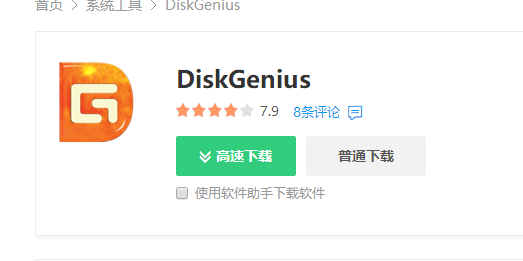
屏蔽工具系统软件图解1
打开DiskGenius软件,点击硬盘菜单,选择坏道扫面与修复选项,
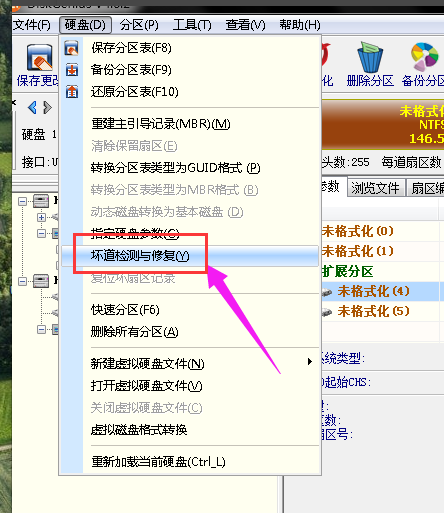
硬盘系统软件图解2
点击开始检测,等检测出来后,点击保存报表!
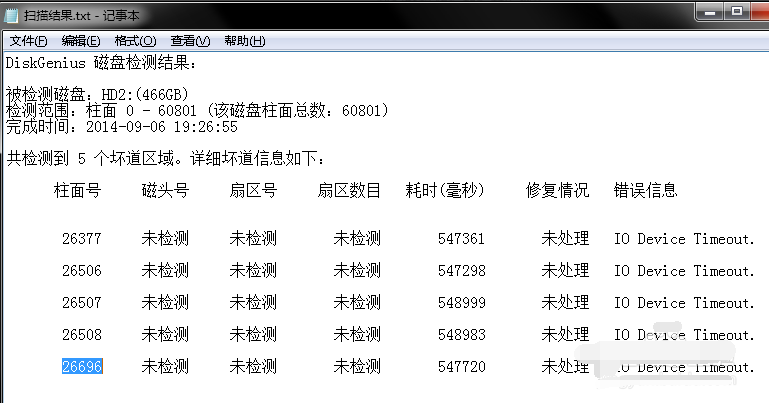
坏道系统软件图解3
这5个硬盘坏道是扩散成一片的,所以,而坏道的起始柱面号是26377为了离分区远一点,去一个前面的数字,26300柱面号!也就是说,柱面号26300之前的分区都是没问题的,而一般情况下,大概131个柱面占1个G的存储空间,所以之前有200个G的好分区!
这里的硬盘分区时这么调整的,c盘放系统,给50个G!D盘给140多个G
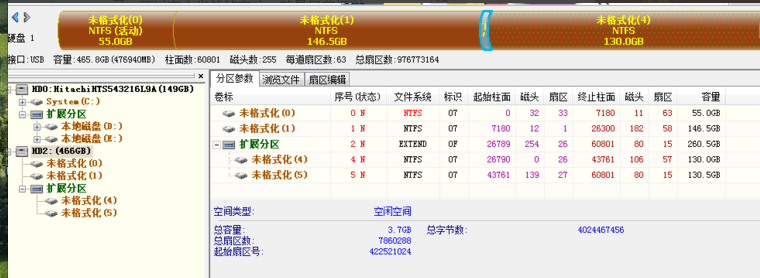
坏道系统软件图解4
将分区分好之后,调整柱面号:
在分区上右键单击,调整分区参数,注意,例子中坏道的起始柱面为26377,为了防止坏道扩散,取靠前的数字,26300,坏道末尾柱面号是26696 取一个靠后的柱面号,26790,然后保存!
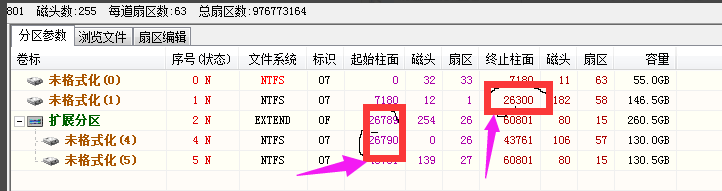
坏道系统软件图解5
调整完的四个分区第二分区和第三分区之间应该有个间隔,这个灰色的间隔其实就是故意空余出来,经过计算的坏道所在的位置,注意,大家平时不要给这个位置分区,尽管有几个G的存储空间,但是一旦读取,很可能造成坏道扩散,经过隔离的坏道,通常是不会扩散的!
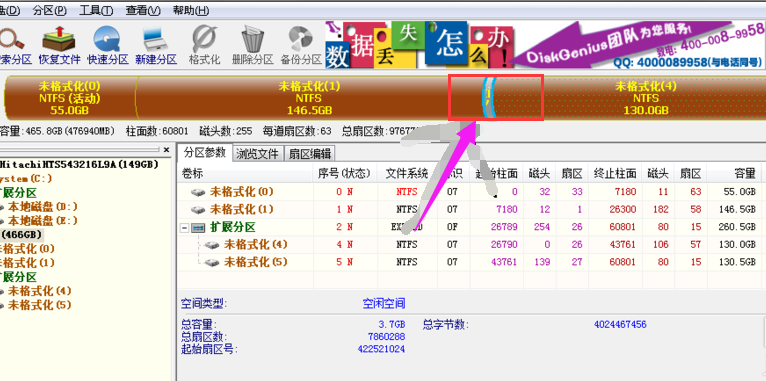
坏道系统软件图解6
点击保存方案,本例子系统一共分了两个主分区,50个c盘和140g的D盘,逻辑分区E,F两个盘每个盘130个G。大家可以酌情调整!但是千万不要给坏道分区!
以上就是硬盘坏道屏蔽工具的修复硬盘坏道的教程了。






 立即下载
立即下载







 魔法猪一健重装系统win10
魔法猪一健重装系统win10
 装机吧重装系统win10
装机吧重装系统win10
 系统之家一键重装
系统之家一键重装
 小白重装win10
小白重装win10
 杜特门窗管家 v1.2.31 官方版 - 专业的门窗管理工具,提升您的家居安全
杜特门窗管家 v1.2.31 官方版 - 专业的门窗管理工具,提升您的家居安全 免费下载DreamPlan(房屋设计软件) v6.80,打造梦想家园
免费下载DreamPlan(房屋设计软件) v6.80,打造梦想家园 全新升级!门窗天使 v2021官方版,保护您的家居安全
全新升级!门窗天使 v2021官方版,保护您的家居安全 创想3D家居设计 v2.0.0全新升级版,打造您的梦想家居
创想3D家居设计 v2.0.0全新升级版,打造您的梦想家居 全新升级!三维家3D云设计软件v2.2.0,打造您的梦想家园!
全新升级!三维家3D云设计软件v2.2.0,打造您的梦想家园! 全新升级!Sweet Home 3D官方版v7.0.2,打造梦想家园的室内装潢设计软件
全新升级!Sweet Home 3D官方版v7.0.2,打造梦想家园的室内装潢设计软件 优化后的标题
优化后的标题 最新版躺平设
最新版躺平设 每平每屋设计
每平每屋设计 [pCon planne
[pCon planne Ehome室内设
Ehome室内设 家居设计软件
家居设计软件 微信公众号
微信公众号

 抖音号
抖音号

 联系我们
联系我们
 常见问题
常见问题



